Redis简介
Redis是一使用ANSI C语言编写、支持网络、可基于内存亦可持久化的日个开源的志型、Key-Value数据库,并提供多种语言的API。
从2010年3月15日起,Redis的开发工作由VMware主持。从2013年5月开始,Redis的开发由Pivotal赞助。
Redis是 NoSQL技术阵营中的一员,它通过多种键值数据类型来适应不同场景下的存储需求,借助一些高层级的接口使用其可以胜任,如缓存、队列系统的不同角色
Redis和其他数据库相比有如下特点:
- Redis支持数据的持久化,可以将内存中的数据保存在磁盘中,重启的时候可以再次加载进行使用。
- Redis不仅仅支持简单的key-value类型的数据,同时还提供list,set,zset,hash等数据结构的存储。
- Redis支持数据的备份,即master-slave模式的数据备份
Redis的优势在于:
- 性能极高 – Redis能读的速度是110000次/s,写的速度是81000次/s 。
- 丰富的数据类型 – Redis支持二进制案例的 Strings, Lists, Hashes, Sets 及 Ordered Sets 数据类型操作。
- 原子 – Redis的所有操作都是原子性的,同时Redis还支持对几个操作全并后的原子性执行。
- 丰富的特性 – Redis还支持 publish/subscribe, 通知, key 过期等等特性。
Redis安装及配置
redis安装
linux下,结果以下步骤安装redis
step1:下载 wget http://download.redis.io/releases/redis-3.2.8.tar.gz
step2:解压 tar -zxvf redis-3.2.8.tar.gz
step3:复制,放到usr/local目录下 sudo mv ./redis-3.2.8 /usr/local/redis/
step4:进入redis⽬录 cd /usr/local/redis/
step5:生成 sudo make
step6:测试,这段运行时间会较长 sudo make test
step7:安装,将redis的命令安装到/usr/bin/目录 sudo make install
step8:安装完成后,我们进入目录/usr/bin中查看 cd /usr/bin ls -all 查看

redis-server redis服务器
redis-cli redis命令行客户端
redis-benchmark redis性能测试工具
redis-check-aof AOF文件修复工具
redis-check-rdb RDB文件检索工具
step9:配置文件,移动到/etc/目录下 配置文件目录为/usr/local/redis/redis.conf
sudo cp /usr/local/redis/redis.conf /etc/redis/复制一份,一般修改配置文件前,都先复制一份备用。
Redis官方文档:http://redis.cn/
redis核心配置
参考:https://blog.csdn.net/ljphilp/article/details/52934933
Redis的配置信息在/etc/redis/redis.conf下,通过:sudo vi /etc/redis/redis.conf查看
核心配置选项:
- 绑定ip:bind 127.0.0.1默认为止允许本机访问。如果需要远程访问,可将此行注释,或者绑定一个真实的ip。
- 端口:默认为6379
- daemonize yes :是否以守护进程运行
- 如果以守护进程运行,则不会在命令行中阻塞,类似于服务
- 如果以非守护进程运行,则当前终端被阻塞
- 设置为yes表示守护进程,no为非守护进程
- 一般设置为yes
- dbfilename dump.rdf :数据文件
- dir /var/lib/redis :数据文件存储路径
- logfile /var/log/redis/redis-server.log:日志文件
- dabase 16 :数据库,默认为16个
- slaveof :主从赋值,类似于双机备份
Redis服务端和客户端简单使用
服务端:
- redis-server : 启动服务端
- redis-server -help : 使用help查看帮助文档
- sudo service redis start :启动redis
- sudo service reids stop:停止redis
- sudo service reids restart:重启redis
客户端:
- redis-cli :启动客户端
- redis-cli -help:使用help查看帮助文档
- select n:选择数据库,数据库没有名称,默认有16个,通过0-15表示,默认链接第一个数据库。
个人习惯:
- ps -ef | grep redis :查看redis服务器进程
- sudo kill -9 pid:杀死redis服务器
- sudo redis-server /etc/redis/redis.conf :指定加载的配置文件
Redis数据结构及基本使用
数据结构
redis是key-value的数据结构,每条数据都是一个键值对;键类型为字符串,且不能重复
值类型分为五种:
- 字符串string
- 哈希hash
- 列表list
- 集合set
- 有序集合zset
基本使用
# coding = utf-8 """ # 键命令 keys pattern : 查看键,支持正则 keys * : 查看所有键 exists key : 查看键是否存在,存在返回1,不存在返回0 type key : 查看键对应的value的类型 del key1 key2 : 删除键及对应的值 # string字符串 set key value : 保存键和值 get key : 获取键对应的值,不存在返回bil setex key seconds value : 设置键值,及其对应的过期时间,单位为s ttl key : 查看键还有多久过期 mset key1 value1 key2 value2 : 设置多个键及其对应的值 mget key1 key2 : 获取多个键的值 append key value : 追加键值 # list 列表 lpush key value1 value2 : 从左侧增加插入数据 rpush key value1 value2 : 从右侧增加插入数据 linsert key before value new_value : 在指定的value前插入值新值(new_value) linsert key after value new_value : 在指定的value后插入新值(new_value) lrange key start stop : 获取key的角标从start到stop的值 lrange key 0 -1 : 获取key的列表中所有值(角标操作和列表相同) lset key index value : 设置指定索引位置的元素值 lrem key count value : 将列表中出现count次的value 移除 其中,count > 0表示从头开始移除 count < 0 表示从尾开始移除 # hash 哈希类型
# 哈希类型用于存储对象,对象结构为属性和值,值的类型为字符串
hset key field value : 设置单个属性及其对应的值 hmset key field1 value1 field2 value2 : 设置多个属性及其对应的值 hkeys key : 获取指定键的所有属性 hget key field : 获取一个属性的值 hmget key field1 field2 : 获取多个属性的值 hvals key : 获取所有属性的值 删除整个hash键及对应的值,使用del命令 hdel key field1 field2 : 删除属性,属性对应的值会一起呗删除 # set 无序集合 sadd key member1 member2 : 添加元素 smembers key : 获取所有元素 srem key : 删除元素 # zset 有序集合 zadd key score1 member1 score2 member2 : 添加元素 zrange key start stop : 获取元素,操作同python中的set zrangebyscore key min max : 获取score在min和max间的member zscroe key member : 返回member的score值 zrem key member1 member : 删除指定元素 zremrangebyscore key min max : 删除score在指定范围的元素 """
Redis与python交互
python操作redis需要安装redis包,有如下安装方式:
- pip install redis
- easy install redis
基本上和redis操作相同
import redis # 创建redis实例,与redis服务器建立连接,选择数据库3 rds = redis.StrictRedis(host='localhost', port=6379, db=3) # 添加一个键值对,返回一个布尔型result result = rds.set('name', 'zz') # 获取name的值,返回name的值,若name没有值,返回None result_get = rds.get('name') # 修改.利用redis的键唯一特性实现修改 rds.set('name', 'ZZ') # 删除.通过键删除,成功则返回受影响的键的个数 result_del = rds.delete('name')
Redis主从概念
- 一个master可以拥有多个slave,一个slave也可以拥有多个slave,如此下去,形成了强大的多级服务器集群架构
- master用来写数据,slave用来读数据,经统计:网站的读写比率是10:1
- 通过主从配置可以实现读写分离
- master和slave都是一个redis实例(redis服务)
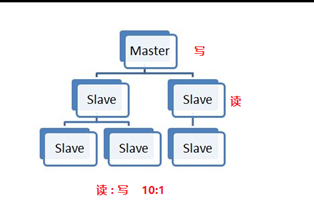
修改配置:
首先修改主的配置文件:etc/redis/redis.conf
sudo vi redis.conf
bind 192.168.xxx.xxx
然后重启redis服务:
sudo service redis stop
redis-server redis.conf
然后配置从
复制etc/redis/redis.conf文件
sudo cp redis.conf ./slave.conf
修改redis/slave.conf文件
编辑内容:
bind 192.168.xxx.xxx
slaveof 192.168.xxx.xxx 6379
然后启动服务:sudo redis-server slave.conf
使用:redis-cli -h 192.168.xxx.xxx info Replication查看主从关系